图片处理软件,批量缩放图片尺寸
2023-12-31 18:25:31
无论是社交媒体上的分享,还是工作中的图片素材,往往大小不一、形状不同,这时如何批量高效地对这些图片进行缩放就显得尤为重要。传统的图片处理软件,不仅操作复杂,而且处理速度慢,更无法实现批量化处理。但现在,有了我们【首助编辑高手】,这些问题都将成为过去式。
所需工具:
一个【首助编辑高手】软件
需要缩放的图片
操作步骤:
步骤1:运行【首助编辑高手】软件,并登录
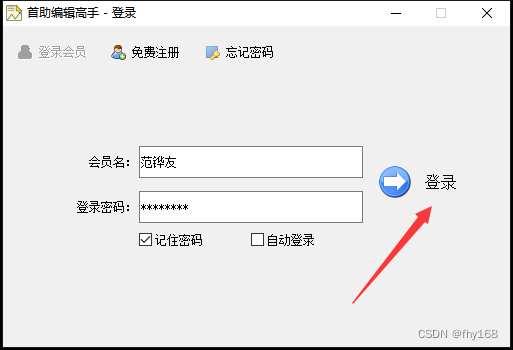
步骤2:点击本次使用的模块——图片批量处理
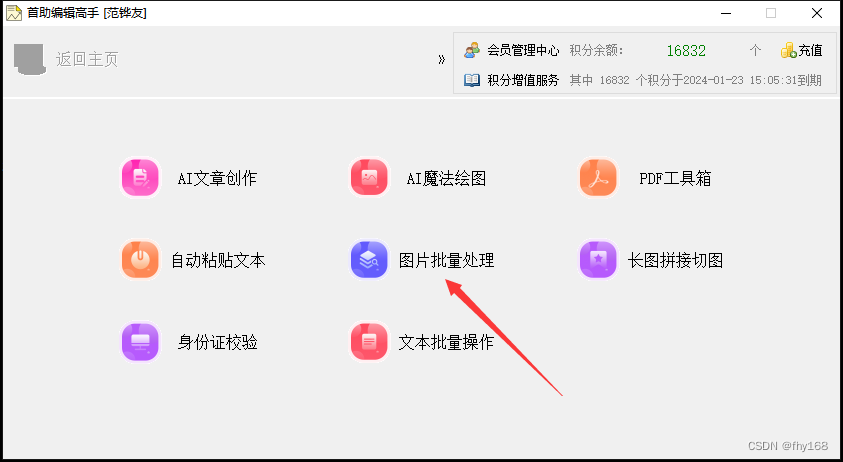
步骤3:点击界面左上角的“添加图片”
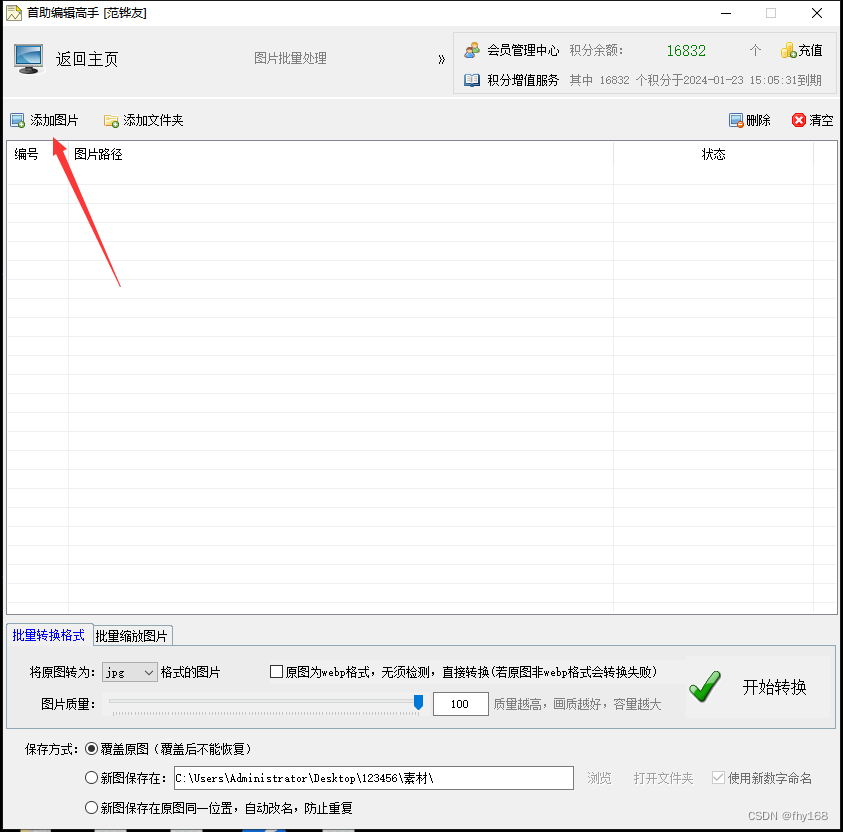
步骤4:在原文件夹里 选中 需要缩放的图片文件(原图的宽高是:1080像素×1116像素),然后点击“打开”
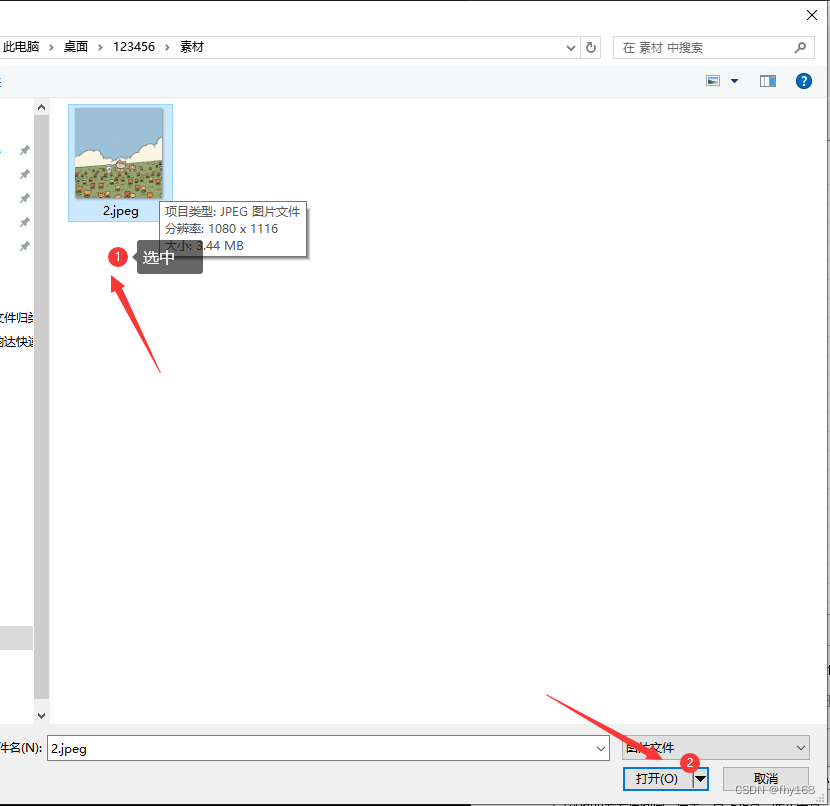
步骤5:图片导入软件后,选择“批量缩放图片”,设置“将原图比例改成:50%”,点击“画质优先”,接着点击“开始缩放”
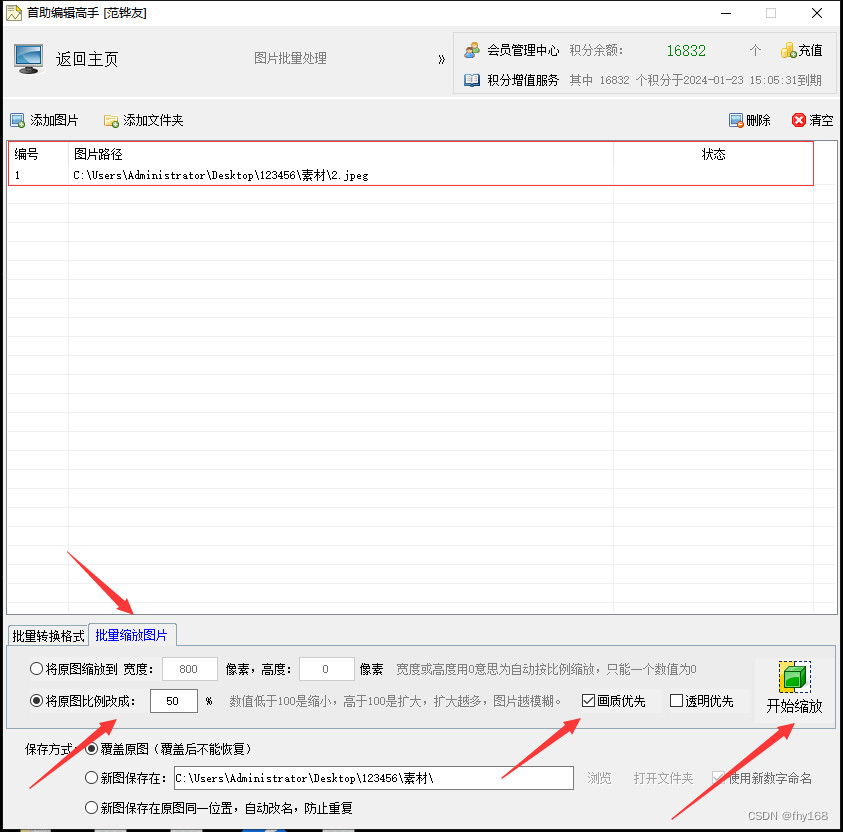
步骤6:缩放成功后,双击这一行
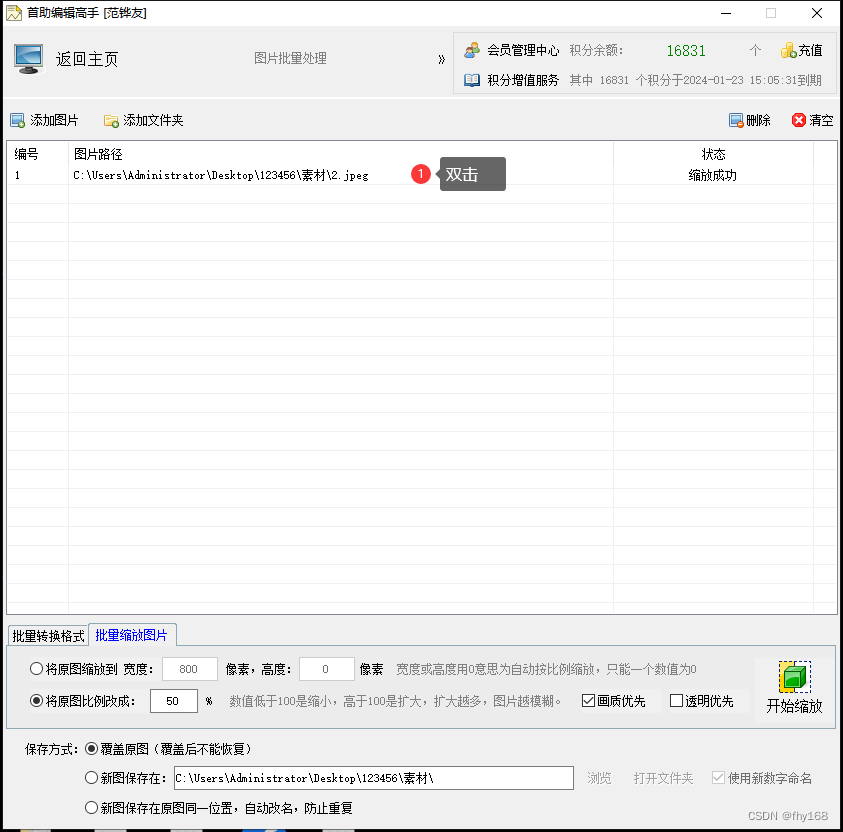
步骤7:可以看到处理后图片的宽高是:540像素×558像素
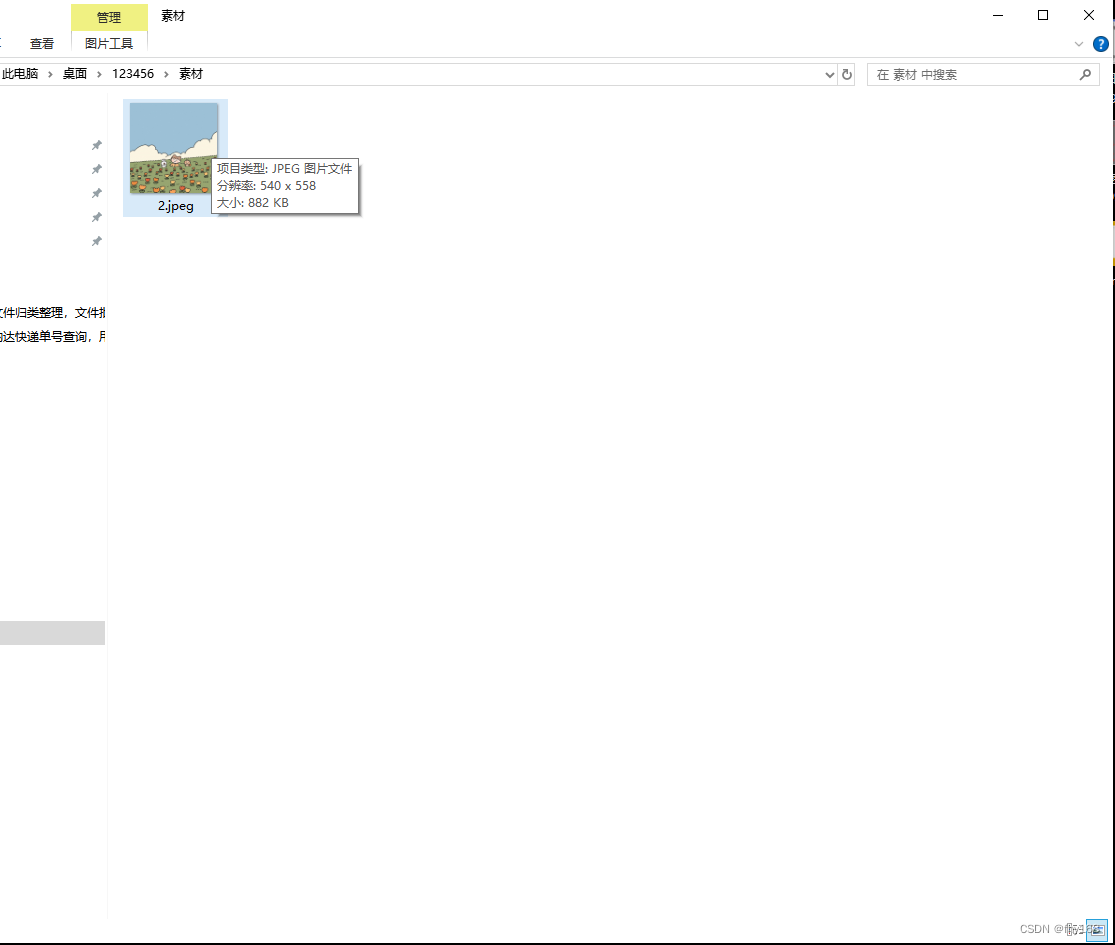
文章来源:https://blog.csdn.net/qq_30187915/article/details/135318014
本文来自互联网用户投稿,该文观点仅代表作者本人,不代表本站立场。本站仅提供信息存储空间服务,不拥有所有权,不承担相关法律责任。 如若内容造成侵权/违法违规/事实不符,请联系我的编程经验分享网邮箱:veading@qq.com进行投诉反馈,一经查实,立即删除!
本文来自互联网用户投稿,该文观点仅代表作者本人,不代表本站立场。本站仅提供信息存储空间服务,不拥有所有权,不承担相关法律责任。 如若内容造成侵权/违法违规/事实不符,请联系我的编程经验分享网邮箱:veading@qq.com进行投诉反馈,一经查实,立即删除!